오늘날의 디지털 시대에 우리는 다양한 미디어 컨버터 좋아하는 음악과 비디오를 변환, 저장 및 재생하는 장치. 그러나 우리가 듣는 오디오의 품질은 우리가 사용하는 파일 형식의 영향을 받을 수 있습니다. 예를 들어 MPEG는 AAC와 같은 다른 옵션과 비교할 때 낮은 품질의 오디오를 생성할 수 있는 널리 사용되는 형식입니다.
미디어 파일에 대해 최상의 사운드를 얻으려면 변환을 고려해야 할 때일 수 있습니다. MPEG에서 AAC로. 이 문서에서는 전환해야 하는 이유, 단계별 전환 방법 및 오디오 품질을 향상시키는 몇 가지 유용한 팁을 살펴봅니다.
내용 : 1 부. Mac 및 Windows에서 최고의 MPEG to AAC 변환기파트 2. 무료로 MPEG를 AAC 형식으로 변환하려면 어떻게 해야 합니까?파트 3. AAC가 MPEG보다 낫습니까?4 부. 결론
1 부. Mac 및 Windows에서 최고의 MPEG to AAC 변환기
MPEG를 AAC로 변환할 때 시중에서 사용할 수 있는 다양한 소프트웨어 옵션이 있습니다. 그러나이 작업에 가장 적합한 도구 중 하나는 iMyMac 비디오 컨버터. 이 강력하고 사용자 친화적인 소프트웨어는 Mac 및 Windows 운영 체제 모두에서 사용할 수 있으므로 모든 종류의 사용자에게 다양한 선택이 가능합니다.
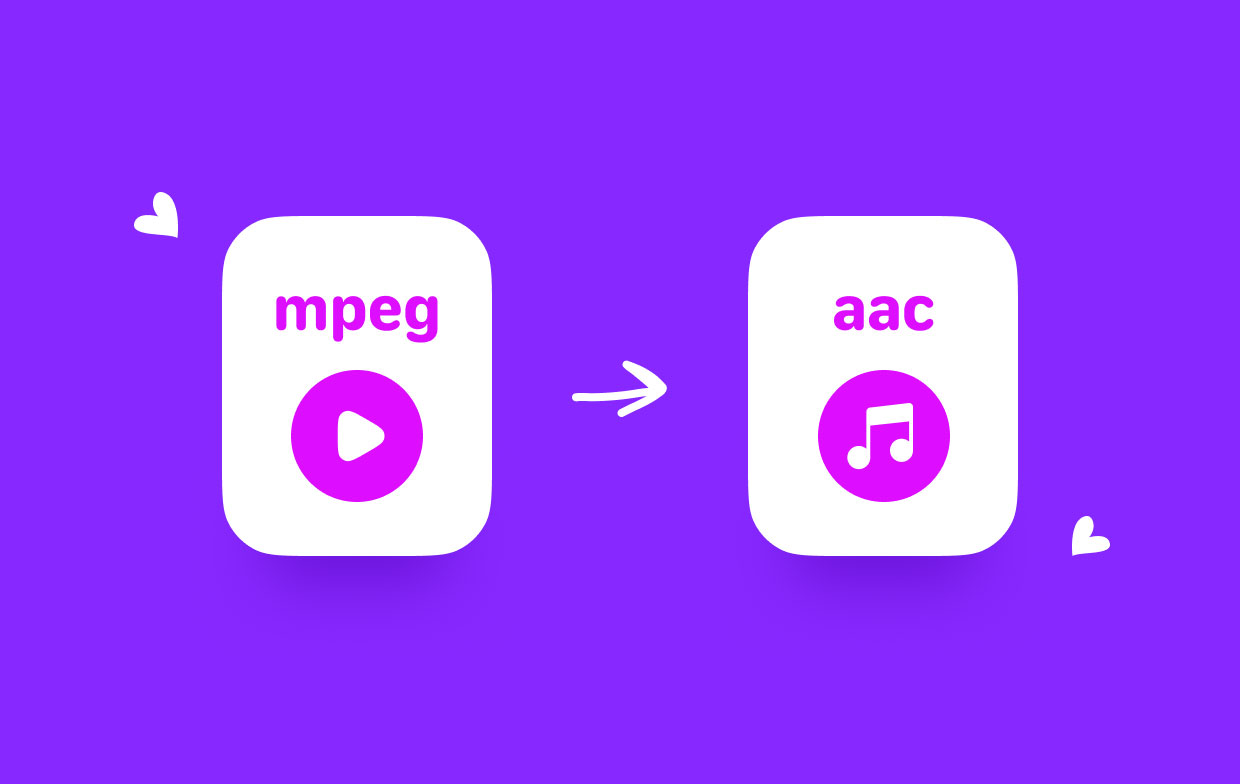
iMyMac Video Converter를 시작하려면 컴퓨터에 소프트웨어를 다운로드하여 설치하기만 하면 됩니다. 설치가 완료되면 프로그램을 실행하고 다음의 간단한 단계에 따라 MPEG 파일을 AAC 또는 MPEG에서 WAV로:
- 프로그램에 MPEG 파일을 추가합니다. "를 클릭하여 이 작업을 수행할 수 있습니다.파일을 추가" 버튼을 클릭하십시오. 또는 MPEG 파일을 프로그램 창으로 직접 끌어다 놓을 수도 있습니다.
- 출력 형식을 AAC로 선택합니다. 이렇게 하려면 "AAC" 사용 가능한 옵션 목록에서. 원하는 출력 품질을 선택하고 필요에 따라 다른 설정을 조정할 수도 있습니다.
- 변환된 파일의 대상 폴더를 선택하십시오. 이것은 "를 클릭하여 수행할 수 있습니다.검색" 옆의 " 버튼출력 폴더" 필드.
- 에 클릭 "개 심자" 버튼을 눌러 MPEG에서 AAC로의 변환 프로세스를 시작합니다. MPEG 파일의 크기와 컴퓨터 속도에 따라 이 프로세스는 몇 분 정도 걸릴 수 있습니다.

사용 편의성과 안정성 외에도 iMyMac Video Converter는 다음을 위한 훌륭한 선택이 되는 다양한 기타 기능을 제공합니다. 비디오 및 오디오 파일 변환. 예를 들어, 이 소프트웨어는 MP4, AVI 및 WMV와 같은 널리 사용되는 옵션을 포함하여 광범위한 입력 및 출력 형식을 지원합니다. 또한 비디오를 변환하기 전에 트리밍, 자르기 및 비디오에 효과를 추가할 수 있는 다양한 편집 도구가 포함되어 있습니다.
전반적으로 MPEG 파일을 AAC로 변환할 수 있는 안정적이고 사용자 친화적인 도구를 찾고 있다면 iMyMac 비디오 변환기를 확인해 볼 가치가 있습니다. 직관적인 인터페이스와 강력한 기능으로 모든 기술 수준의 사용자에게 탁월한 선택입니다.
파트 2. 무료로 MPEG를 AAC 형식으로 변환하려면 어떻게 해야 합니까?
도구 01. Convertio.co
Convertio.co는 사용자가 MPEG를 AAC로 변환할 수 있는 온라인 파일 변환 도구입니다. Convertio.co의 고유한 기능 중 하나는 URL 또는 Google Drive 및 Dropbox와 같은 클라우드 스토리지 플랫폼과 같은 온라인 소스에서 파일을 변환하는 기능입니다. 따라서 클라우드나 웹 사이트에 저장된 파일을 변환해야 하는 사용자에게 편리한 선택입니다.
Convertio.co의 또 다른 독특한 기능은 다음에 대한 지원입니다. 다양한 파일 형식. 이 플랫폼은 MP300, MP3, JPG, PDF 등과 같은 널리 사용되는 형식을 포함하여 4개 이상의 다양한 파일 형식을 지원합니다. 즉, 사용자는 거의 모든 소스의 파일을 거의 모든 다른 형식으로 변환할 수 있으므로 다양한 변환 요구에 맞는 다재다능한 도구가 됩니다.
많은 장점에도 불구하고 Convertio.co에는 몇 가지 단점이 있습니다. 한 가지 잠재적인 문제는 플랫폼이 전적으로 웹 기반이기 때문에 인터넷 연결이 필요하다는 것입니다. 즉, 사용자가 인터넷 연결이 느리거나 불안정한 경우 전환 속도가 느리거나 연결 문제가 발생할 수 있습니다.
Convertio.co의 또 다른 잠재적인 단점은 제한된 무료 버전입니다. 사용자는 하루에 최대 10개의 파일을 무료로 변환할 수 있지만 무료 버전에는 최대 파일 크기 100MB, 최대 변환 시간 2시간 등 몇 가지 제한 사항이 있습니다. 이는 크거나 복잡한 파일을 변환해야 하는 사용자에게는 제한 요소가 될 수 있습니다.
다음은 Convertio.co를 사용하여 MPEG를 AAC로 변환하는 방법에 대한 단계별 가이드입니다.
- 웹 브라우저를 열고 Convertio.co 웹사이트로 이동합니다.
- 에 클릭 "파일을 선택하십시오" 버튼을 눌러 MPEG 파일을 업로드합니다. 파일을 업로드 영역으로 끌어다 놓을 수도 있습니다.
- 고르다 "AAC"를 드롭다운 메뉴의 출력 형식으로 지정합니다.
- 선택 사항: 출력 형식 옆에 있는 기어 아이콘을 클릭하여 비트 전송률 또는 샘플링 속도와 같은 출력 설정을 사용자 지정할 수 있습니다.
- 에 클릭 "개 심자" 버튼을 눌러 변환 프로세스를 시작합니다.
- 변환이 완료될 때까지 기다리십시오. 걸리는 시간은 파일 크기와 인터넷 연결 속도에 따라 다릅니다.
- 변환이 완료되면 "다운로드" 버튼을 눌러 AAC 파일을 컴퓨터에 저장합니다.
- 선택 사항: 해당 아이콘을 클릭하여 Google Drive 또는 Dropbox와 같은 클라우드 스토리지 플랫폼에 파일을 저장할 수도 있습니다.
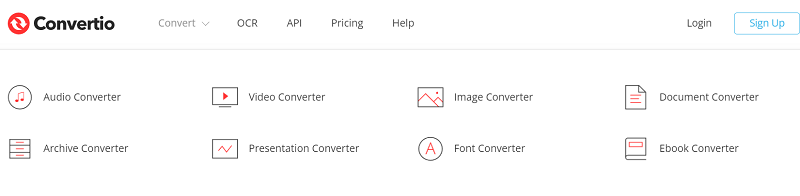
도구 02. CloudConvert.com
CloudConvert.com은 다른 변환 도구에 비해 다양한 고유 기능과 이점을 제공하는 온라인 MPEG에서 AAC로의 변환 도구입니다. CloudConvert.com이 다른 변환 도구와 다른 점은 다음과 같습니다.
- 광범위한 지원 형식: CloudConvert.com은 오디오, 비디오, 이미지, 문서 및 eBook 형식을 포함하여 200개 이상의 다양한 파일 형식을 지원합니다. 따라서 광범위한 변환 요구에 맞는 다목적 도구입니다.
- 일괄 처리: 한 번에 하나의 파일만 변환할 수 있는 다른 변환 도구와 달리 CloudConvert.com은 일괄 처리를 제공합니다. 즉, 여러 파일을 업로드하고 한 번에 모두 변환하여 시간과 노력을 절약할 수 있습니다.
- API 및 통합: CloudConvert.com은 Google Drive 및 Dropbox와 같은 인기 있는 클라우드 스토리지 플랫폼과 API 및 통합을 제공합니다. 이를 통해 사용자는 변환 프로세스를 자동화하고 이를 기존 워크플로에 통합할 수 있습니다.
- 사용자 지정 옵션: CloudConvert.com은 비트 전송률 및 해상도와 같은 출력 설정을 지정하거나 변환하기 전에 비디오를 자르거나 트리밍하는 기능과 같은 다양한 사용자 지정 옵션을 제공합니다.
- 접근성: CloudConvert.com은 인터넷 연결이 있는 모든 장치에서 액세스할 수 있으므로 이동 중에 파일을 변환해야 하는 사용자에게 편리한 도구입니다.
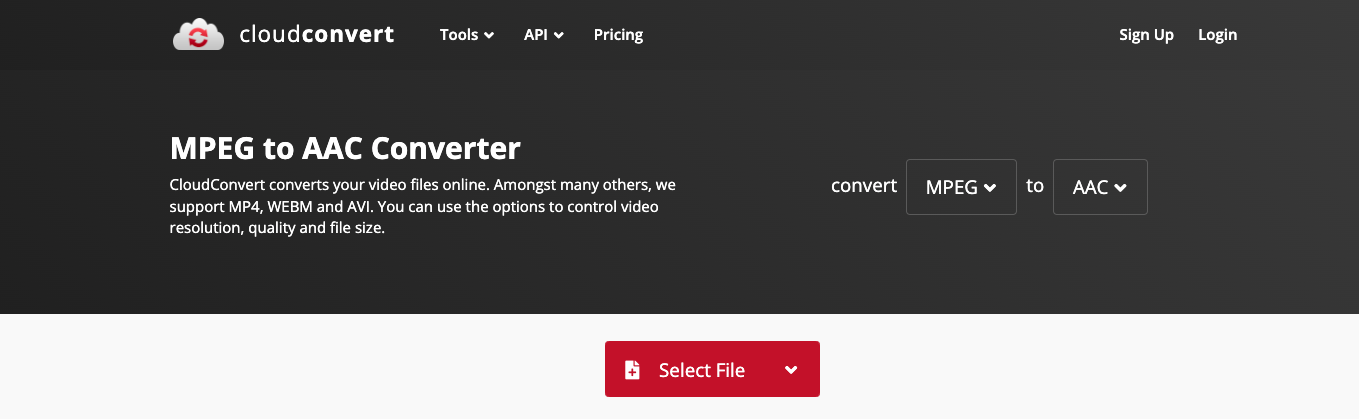
전반적으로 CloudConvert.com은 다용도성, 사용자 지정 옵션 및 통합 기능으로 인해 다른 변환 도구와 차별화됩니다. 오디오, 비디오 또는 문서 파일을 변환해야 하는 경우 CloudConvert.com은 작업을 빠르고 효율적으로 완료하는 데 도움이 되는 강력하고 유연한 도구입니다.
도구 03. FreeConvert.com
FreeConvert.com은 사용자가 MPEG를 AAC로 변환하는 것과 같이 오디오, 비디오, 이미지 및 문서 파일을 포함한 다양한 파일 형식을 변환할 수 있는 무료 온라인 파일 변환 도구입니다. 강점과 약점은 다음과 같습니다.
장점 :
- 지원되는 다양한 유형: 가장 완벽한 온라인 변환 도구 중 하나인 FreeConvert.com은 500개 이상의 개별 파일 유형을 지원합니다.
- 사용자 친화적인 인터페이스: FreeConvert.com의 사용자 인터페이스는 간단하고 사용하기 쉬우며 파일 업로드 및 변환에 대한 자세한 지침이 포함되어 있습니다.
- 일괄 처리: 사용자는 FreeConvert.com에서 수많은 파일을 동시에 변환하여 시간과 노력을 절약할 수 있습니다.
- 계정 생성 불필요: FreeConvert.com은 다른 특정 온라인 변환 도구와 달리 서비스를 사용하기 위해 사용자가 계정을 등록하거나 개인 정보를 제출할 필요가 없습니다.
- 빠른 변환: MPEG-AAC 변환기 FreeConvert.com은 대부분의 변환이 몇 분 안에 완료되는 빠른 변환으로 유명합니다.
약점 :
- 제한된 사용자 지정 옵션: FreeConvert.com은 비트 전송률이나 해상도와 같은 출력 설정을 조정하는 기능과 같은 많은 사용자 지정 옵션을 제공하지 않습니다. 이는 변환 프로세스를 더 많이 제어해야 하는 사용자에게는 제한 요소가 될 수 있습니다.
- 제한된 파일 크기: FreeConvert.com은 1GB의 파일 크기 제한이 있으며, 이는 크거나 복잡한 파일을 변환해야 하는 사용자에게는 제한일 수 있습니다.
- 광고: FreeConvert.com은 웹사이트에 광고를 표시하여 일부 사용자에게 방해가 될 수 있습니다.
- 제한된 편집 기능: FreeConvert.com은 비디오를 변환하기 전에 자르거나 트리밍하는 기능과 같은 많은 편집 기능을 제공하지 않습니다. 고급 편집 기능이 필요한 사용자에게는 제한 사항일 수 있습니다.
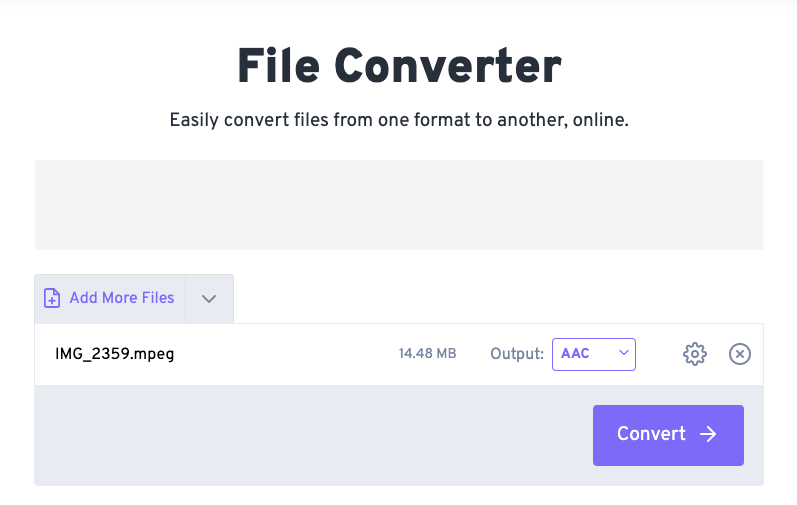
파트 3. AAC가 MPEG보다 낫습니까?
MPEG를 AAC로 변환하는 이유는 무엇입니까? 오디오 파일 형식의 경우 AAC 및 MPEG를 포함하여 선택할 수 있는 다양한 옵션이 있습니다. 두 형식 모두 장단점이 있으므로 요구 사항에 더 적합한 형식을 결정하려면 두 형식의 차이점을 이해하는 것이 중요합니다.
AAC(Advanced Audio Coding)는 인기 있는 MP3 형식을 개선하기 위해 개발된 손실 압축 형식입니다. AAC 파일은 일반적으로 상대적으로 작은 파일 크기를 유지하면서 MP3 파일보다 음질이 더 좋습니다. 이로 인해 AAC는 너무 많은 공간을 차지하지 않고도 고품질 오디오를 재생할 수 있으므로 디지털 음악 다운로드 및 스트리밍 서비스에서 인기 있는 선택입니다.
반면에 MPEG는 1990년대부터 사용된 보다 전통적인 오디오 형식입니다. 오늘날에도 여전히 널리 사용되고 있지만 음질과 관련하여 몇 가지 제한이 있습니다. MPEG 파일은 일반적으로 AAC 파일보다 크며 사운드에서 동일한 수준의 선명도나 세부 정보를 제공하지 않을 수 있습니다.
전반적으로 AAC가 MPEG보다 나은지 여부를 말하기는 어렵습니다. 두 형식 모두 고유한 장점과 단점이 있기 때문입니다. 그러나 고품질 사운드와 효율적인 파일 크기를 우선시하는 사람들에게는 일반적으로 AAC가 더 나은 선택으로 간주됩니다. 오디오 파일에 사용할 형식이 확실하지 않은 경우 최종 결정을 내리기 전에 항상 조사를 수행하고 다양한 옵션을 비교하는 것이 좋습니다.
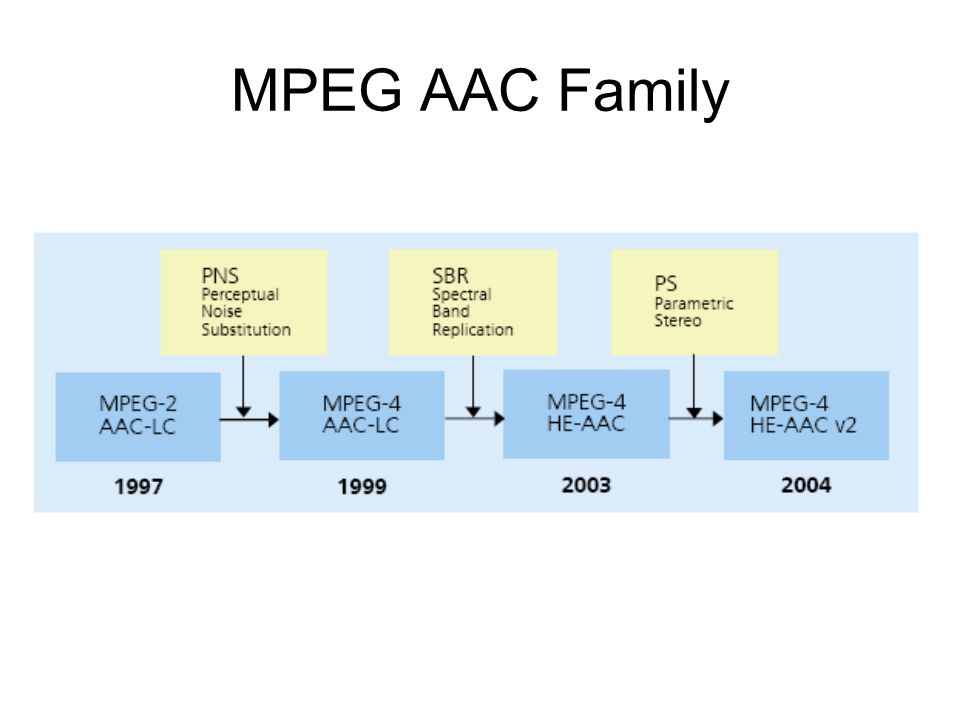
4 부. 결론
결론적으로 MPEG를 AAC 또는 다른 파일 형식으로 변환할 때 사용할 수 있는 여러 온라인 도구가 있으며 각각 고유한 장단점이 있습니다.
그러나 안정적이고 사용자 친화적이며 기능이 풍부한 옵션을 찾는 사람들에게는 iMyMac Video Converter를 적극 권장합니다. 광범위한 지원 형식, 일괄 처리 기능 및 사용자 지정 옵션을 갖춘 iMyMac Video Converter는 파일을 빠르고 쉽게 변환해야 하는 모든 사람에게 탁월한 선택입니다.



